Купуването на използван Macbook е много различно от покупката на използван компютър с Windows. Докато много хора обновяват редовно своите компютри и лаптопи, базирани на Windows, феновете на Mac обикновено са бавни с надстройките си. Macs и особено MacBooks са построени по-здрави и високото качество на тези машини едва ли е въпрос, който се нуждае от обсъждане или дебат.

Когато Apple пусне нови Macbook и Macbook Pro, често ще можете да си осигурите доста добри изгодни сделки, ако пазарувате употребяван MacBook. Като се има предвид, че новият Macbook беше обявен наскоро и със слухове за потенциално обновяване на MacBook Pro навреме за конференцията през юни, това е отлична възможност да пазарувате употребяван Macbook.
В тази статия обхващаме някои от основните неща, които трябва да имате предвид, когато купувате използван Macbook. Съветите са класифицирани в две отделни категории, хардуер и софтуер.
Съдържание
-
Бързи съвети
- Изпълнете тези тестове на всеки използван Mac преди покупка
-
Купуване на употребяван Macbook: Хардуер
- Сериен номер
- Диагностика и хардуерен тест на Apple
- Състояние на батерията
- Камера на MacBook
- Звук/аудио
- Купуване на употребяван Macbook: софтуер
-
Къде да пазарувате употребяван MacBook
- Craiglist или подобен
- Доверете се на вътрешността си!
- Използвахте MacBook, какво ще кажете за поверителността?
-
Резюме
- Подобни публикации:
Бързи съвети 
Изпълнете тези тестове на всеки използван Mac преди покупка
- Пуснете го изключен, за да видите как издържа батерията
- Проверете дали WiFi и Bluetooth работят правилно
- Проверете физическото състояние на батерията, ако е приложимо
- Проверете здравето на твърдия диск с Disk Utility или подобен
- Тествайте всички USB портове, като използвате флаш USB Thumb Drive и Thunderbolt или FireWire, за да проверите тези портове
- Проверете за мъртви пиксели на дисплея
- Изпълнете хардуерния тест
- Ако Mac има комбинирано DVD/CD устройство, тествайте с DVD или CD
- Уверете се, че серийният номер на кутията съвпада с този в системата
Купуване на употребяван Macbook: Хардуер
Въпреки че много от нас се опитват да осигурят сделка чрез обичайните заподозрени, като вашия местен craigslist или eBay, важно е да можете да изследвате физическото състояние на Macbook. Някои аспекти не са съвсем очевидни от снимки или видеоклипове. Ако можете да разгледате внимателно устройството, опитайте да затворите Macbook и след това да го отворите, за да се уверите, че пантите не са разхлабени на Macbook. Това може да ви струва няколко стотинки, ако трябва да го занесете в център за ремонт, за да смените дефектните панти.
Другият важен аспект от хардуерна гледна точка е да се проучат всички външни портове на MacBook. Уверете се, че тези портове са в работно състояние и са чисти. Освен това потърсете големи вдлъбнатини по повърхността на машината. Малките вдлъбнатини поради рутинно износване са добре, но ако видите по-голяма вдлъбнатина по тялото, това може да сочи за сериозни вътрешни проблеми.
Сериен номер
Това число е друг важен аспект на машината, който често се пренебрегва от купувача. Важно е да проверите серийния номер на Macbook. Този номер се намира в долната част на Macbook към пантата. Сравнете серийния номер, който виждате на повърхността на машината, с този в софтуера. Щракнете върху > Относно този Mac. Последното поле показва серийния номер. Моля, уверете се, че серийният номер, показан тук, е същият като този, който е отпечатан върху повърхността на машината.
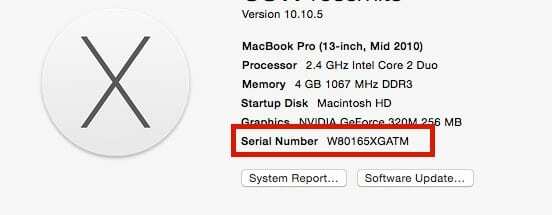
Серийният номер също е важен актив, когато става въпрос за проследяване на информацията за обслужване и гаранция на Macbook, който се опитвате да закупите. Ако лаптопът е на няколко години, има вероятност той да бъде покрит от гаранция или споразумение за поддръжка на Apple. За да намерите тази информация, щракнете върху проверете покритието в Apple сайт. Въведете серийния номер в полето за въвеждане, потвърдете, че настоящият собственик е закупил Mac чрез Apple. Ако има оставаща гаранция за машината, тя показва тази информация тук.
Ако Mac има покритие на AppleCare, помолете собственика да прехвърли това покритие към вас.
В повечето случаи първоначалният собственик може да прехвърли собствеността върху плана AppleCare на Mac. Въпреки това, ако първоначалният собственик плати за План за AppleCare на месечна база, месечен план не може да бъде прехвърлен към нов Apple ID.
За повече информация относно прехвърлянето на планове за Apple Care вижте тази статия: Как да прехвърлите план AppleCare+ на ново устройство
Диагностика и хардуерен тест на Apple
Следващата стъпка е да проведете хардуерен тест на компютъра. Apple Hardware Test (AHT) съдържа набор от диагностика, която проверява хардуера на вашия компютър. Това е чудесен начин да изключите хардуерен проблем при отстраняване на неизправности на компютъра. Уверете се, че сте се свързали към AC захранване, когато работите Apple Diagnostics (наричан още тест за хардуер на Apple) на преносим компютър Mac.
Премахнете всички външни устройства като USB устройства и др. свързан към MacBook, преди да проведете хардуерния тест. Ако можете, моля, уверете се, че извършвате разширено тестване, а не необходимото тестване, когато изпробвате AHT.

Състояние на батерията
Това е друг важен аспект, в който човек трябва да се задълбочи малко, преди да поеме тази сладка сделка. Смяната на батериите може да бъде скъпа работа. За да оцените състоянието на батерията на машината, можете да щракнете върху Приложения > Помощни програми > Информация за системата. На екрана с информация за системата щракнете върху „Захранване“ и потърсете състоянието и броя на цикъла под Здравната информация. Моля, уверете се, че статусът казва нормално, и има достатъчно оставащ брой на устройството. Например, в този случай батерията е на половината живот. Можете да кликнете върху следното Връзка към Apple който ви показва максималния брой цикъла на батерията въз основа на различни модели Macbook. В този модел Macbook Pro от 2010 г. максималният брой е 1000 цикъла, а ние сме на 429 цикъла.
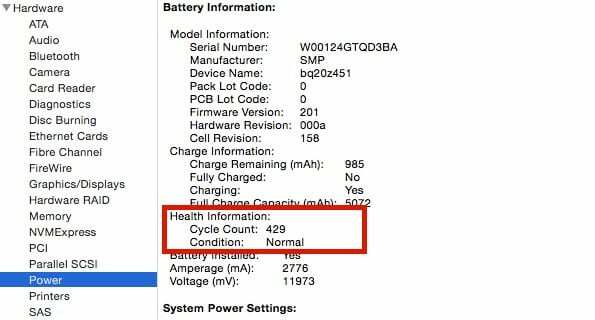
Една добра батерия за смяна ще ви осигури $50 лесно плюс разходите за труд за смяната й, ако не сте внимателни. Тъй като говорим за хардуер, също е добра идея да се уверите, че компютърът има поне 8 GB RAM за прилично потребителско изживяване.
Камера на MacBook
Най-добрият начин да проверите дали камерата на Macbook работи е да отворите Photobooth на компютъра. Можете също да използвате приложението Facetime, за да видите дали камерата е в работно състояние. Ако видите съобщение, което гласи „Няма свързана камера“, това може да показва проблеми с камерата и може да се нуждае от известно проучване.
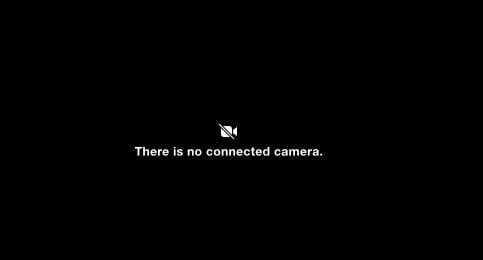
Звук/аудио
Звукът на Mac е друг аспект на хардуера на устройството, който определено трябва да проверите. Уверете се, че не само вътрешните високоговорители на устройството функционират, но и портът за слушалки работи. Включете комплект слушалки и тествайте порта, за да сте сигурни.

Сега, когато основните хардуерни характеристики, включително външен вид, зрение, сърце и звук, са разгледани, следващите стъпки се фокусират върху някои от софтуерните аспекти на устройството.
Купуване на употребяван Macbook: софтуер
Важно е да се уверите, че продавачът е премахнал своя iCloud акаунт от Macbook. Обърнете специално внимание на Намерете моя Mac отличителен белег за да се уверите, че е деактивиран.
Много потребители защитават своя Macbook с допълнителен слой сигурност, използвайки паролата на фърмуера. Уверете се, че продавачът е премахнал паролата за фърмуера. Опитайте да стартирате машината с команда за възстановяване r, за да извикате парола за фърмуер, ако има такава, свързана с компютъра. Можете да намерите допълнителни подробности около паролата на фърмуера от Сайтът на Apple.

Нулирането на PRAM и NVRAM винаги е добра стъпка при тестване на по-стара машина. Понякога може да се наложи да направите нулиране на SMC, ако има странни проблеми с подсветката на дисплея или клавиатурата.
Къде да пазарувате употребяван MacBook
Магазинът на Apple е добро място за търсене на ремонтирани единици на изгодни цени. Apple казва, че целият му ремонтиран хардуер е тестван и сертифициран със стандартна 1-годишна гаранция. SquareTrade е друг интернет доставчик, който продава гаранции за Mac продукти и други електронни продукти. Винаги можете да ги проверите.

Другият онлайн търговец на дребно със силна репутация в бизнеса с Mac е Powermax. Разгледайте сайта им за някои добри сделки. Те носят доста приличен инвентар, когато става въпрос за използвани Mac и Macbook. Има също Mac Mall и Mac of All Trades. Ние също сме опитвали Small Dog Electronics в миналото и харесваме тяхното обслужване на клиенти.
Craiglist или подобен
Ако все пак решите да продължите тази сделка в Craigslist, моля, уверете се, че продавачът е местен, за да можете да проверите състоянието на MacBook, преди да го закупите. И когато цената е твърде добра, за да е вярна, вероятно това е измама. Като минимум, когато купувате от трети страни, не купувайте Mac или MacBook без продавача предоставяйки ясна документация за веригата на собственост, връщаща се към оригинала дилър/купувач.
Ако се срещнете лично с продавач и плащате в брой, този човек знае, че имате много пари в джоба си. Така че бъдете умни и вземете приятел (или двама) и се срещнете на публично място. Не правете никакви изключения. Ако продавачът няма да ви срещне на публично място, това е достатъчно неприятност. Отидете, без бягане и намерете друг търговец.

Освен това, бъдете готови да си тръгнете. И задавайте много въпроси като – кога го купихте сами? Защо го продаваш? Задавайте въпроси по имейл, задавайте СЪЩИТЕ въпроси по телефона и задавайте СЪЩИТЕ въпроси лично. Защо? Ако този човек лъже, той вероятно ще има различна история, когато един и същ въпрос бъде зададен няколко пъти.
Ако продавачът не ви даде своя телефонен номер или предложи начин на плащане като Western Union, Paysafe или Moneybookers, действайте леко. Също така ви призоваваме да бъдете внимателни, ако продавачът е в чужда държава. Често ще намерите имейли, които предполагат, че доставчикът предлага да използва услуга за доставка на трета страна. Например „Interparcel ще ви достави Macbook, ще получа плащането ви и аз ще получа плащането за Macbook само след като ги инструктирате да го направят. Аз ще платя доставката”. Най-добрата сделка е тази, при която можете сами да прегледате машината. На второ място, снабдяването ви трябва да бъде чрез реномирани онлайн доставчици, които съществуват от години.
Доверете се на вътрешността си!
Ако всичко не е наред, дори и цената да е страхотна, тръгнете си. Ако просто не ви се струва правилно, не го купувайте. Доверете се на собствените си инстинкти.
Използвахте MacBook, какво ще кажете за поверителността?
Ако сте продължили и сте намерили страхотна сделка и продавач и сега имате нов за вас MacBook или Mac, следващата стъпка е да го настроите като свой собствен. В зависимост от това къде сте го закупили и от кого, може да се наложи да изпълните някои допълнителни стъпки.
Ако се притеснявате, че продавачът може да получи някаква ваша лична и лична информация, извършете а фабрично нулиране на вашия Mac, ако това още не е направено от продавача. Вижте това статия за задълбочени стъпки как да направите това. Силно препоръчваме да направите това, ако не е попълнено от продавача. След като възстановите фабричните настройки, надстройте до желаната версия на macOS или OS X.
Резюме
Надяваме се, че указанията, предоставени в тази статия, ви служат като добра отправна точка, за да проучите, преди да си вземете тази сладка сделка с използван Macbook. И не забравяйте, че ако продавачът не може да ви предостави оригиналната касова бележка или опаковката на MacBook със серийния номер върху нея, това говори много за състоянието на MacBook.
Ако смятате, че пропускаме някои от другите стандартни тестове, моля, не се колебайте да го споделите в коментарите по-долу.

Обсебен от технологиите от началото на A/UX в Apple, Sudz (SK) отговаря за редакционното ръководство на AppleToolBox. Той е базиран в Лос Анджелис, Калифорния.
Sudz е специализирана в покриването на всички неща за macOS, като е прегледал десетки разработки на OS X и macOS през годините.
В предишен живот Sudz е работил, помагайки на компаниите от Fortune 100 с техните стремежи за технологии и бизнес трансформация.